Я использую GeForce GTX 770 на Z87 Gigabyte mobo и с двойной загрузкой Windows 8.1 Pro и Ubuntu 12.04.3 LTS. Настройка в целом проходит гладко, за исключением тех случаев, когда речь идет о производительности видео и 3D в Ubuntu. В какой-то момент у меня была печально известная проблема мерцания, и я нашел способ ее исправить. Это связано с переходом карты NVidia в режим пониженного энергопотребления, а затем видео и 3D-эффекты страдают от разрывов и заиканий. Чтобы исправить это, нужно перейти в nvidia-settings и изменить режим питания с «Auto» на «Prefer Maximum Performance». Проблема в том, что это работает только до перезагрузки. После перезагрузки настройка очищается, и проблемы все еще не устранены, поэтому мне придется вручную установить ее снова для текущего сеанса. Я попробовал gksu-ing и установил его, но это не сработало. Я попытался отредактировать файл etc / X11 / xorg.conf, но он пуст - в этом файле нулевые строки.
TL; DR: настройки NVidia сбрасываются после перезагрузки и перепробовал все, что я смог найти в интернете, но ничего хорошего.
Если кто-то знает, что делать в этой ситуации, поделитесь, пожалуйста!
Спасибо!
РЕДАКТИРОВАТЬ [1]: Я продолжал копать, и, похоже, нет очевидного или безопасного решения. Некоторые люди пытались установить уровень производительности вручную, но сообщают, что это небезопасно и может убить графический процессор. Хотя все еще есть надежда. Я думаю, что это можно сделать с помощью опции профилей NVidia, представленной в nvidia-settings. Проблема в том, что нужно знать соответствующий ключ и значение, которое принимает этот ключ.
I could have put a screenshot here, but I need rep => 10...
Я не смог найти ни список возможных ключей, ни какие-либо значения ключей ... Не повезло, я думаю.
Может кто-нибудь предоставить ссылку или список полезных?
Благодарность!
РЕДАКТИРОВАТЬ [2]: наконец-то! Спасибо всем за помощь! Я нашел решение с помощью vegard torvund и этой темы . И спасибо сообществу Ubuntu Google+ за распространение информации!

Option "RegistryDwords" "PowerMizerEnable=0x1; PerfLevelSrc=0x3322; PowerMizerDefault=0x2; PowerMizerDefaultAC=0x2"найти здесьsudo nvidia-xconfigне открывает файл и дает мне эту ошибку:Using X configuration file: "/etc/X11/xorg.conf". Backed up file '/etc/X11/xorg.conf' as '/etc/X11/xorg.conf.backup' New X configuration file written to '/etc/X11/xorg.conf'sudo gedit /etc/X11/xorg.confи добавить предоставленную строкуИз официального руководства пользователя :
4. Автоматическая загрузка настроек
"
источник
В Linux Mint 18 Cinnamon перейдите к небольшому приложению конфигурации под названием мониторы. При нажатии «apply» сохраняется файл ~ / .config / monitors.xml, который служит той же цели, что и xfce display.xml - он сохраняет все те настройки, которые в nvidia не сохраняются. Вам нужно поиграть, чтобы что-то изменить (чтобы вызвать доступность кнопки «Применить»), если вы настроили свой макет дисплея на панели графических настроек NVIDIA. Я сделал это И добавил загрузочные настройки сверху в xinitrc.
Я проверю, исчезла ли моя проблема с переупорядочением окон после того, как была активирована блокировка экрана. Все окна переупорядочены на главном мониторе.
источник
Я смог решить эту проблему в моей системе:
Оказывается, настройки загружались, но отображаемые имена (которые выглядели правильно) не позволяли их установить. Это было в базовой системе с двумя дисплеями.
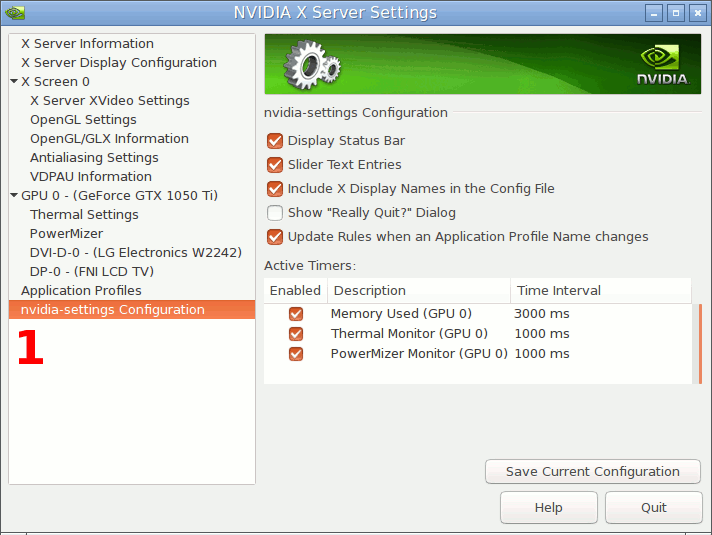
источник
Что вы можете сделать, это создать скрипт, подобный следующему, и запустить его при запуске.
Вы заменяете
<display_settings>вашими настройками дисплея. Настройки дисплея могут выглядеть так:Вы получаете настройки дисплея из «X Configuration File».
Вы можете запустить его при запуске через программу «Настройки запуска приложений».
Вы можете запустить «Настройки запуска приложений» через
gnome-session-propertiesтерминал.источник
Система не перезаписывает параметры при перезагрузке. На самом деле
nvidia-settingsэто тот, который делает это. Откройте Терминал и отредактируйте строку «Exec =» в настройках nvidia следующим образом:без кавычек, если вы используете шмеля, или если вы не используете, команда, вероятно, будет:
Также перед сохранением настроек снимите флажок:
"Include X Display Names in the Config File".система хранит ваши настройки из одного сеанса в другой, но в моем случае (Ubuntu Gnome 14.04.1 amd64) у меня есть некоторые ошибки о vdpau и prime. Они могут быть нормальными, учитывая, что я не использую nvidia-prime. Эти ошибки также могут сделать nvidia-settings переопределенными.источник
Я использую Ubuntu 12.04, и я экспериментировал с моей видеокартой, и, чтобы сказать вам, что у меня была похожая проблема, которая была у вас или после перезапуска, мои настройки nvidia не могли быть применены, и фактически мой
xorg.confфайл тоже был пуст! Но все это произошло, когда я понизил версию своих драйверов nvidia, и после всех этих проблем я запустил в Terminal простую команду:Только то, что я не скажу, перезагрузил ли я свою систему или нет после переустановки, просто не помню, но после этой процедуры у меня все заработало нормально. Я мог получить доступ к своим настройкам nvidia и применить любые вещи, такие как maximizer и т. Д. Он также заменил мой файл xorg.conf полными строками из-за моего оборудования, он даже воссоздает его, когда он удаляется или теряется. Но все это я делал на свой страх и риск, возможно, это зависит от аппаратного обеспечения.
источник
Alt + F2 и введите команду gksu nvidia-settings Сохранить конфигурацию X /etc/X11/xorg.conf
источник
sudo nvidia-xconfigа затем открыть nvidia-settings с помощью sudo. Затем установите то, что вы хотите, сохраните в xorg. Это будет работать.sudo nvidia-xconfigв его ответе ...Я нашел решение с Linux Mint 17.2; Вы должны отредактировать файл
/home/$user/.config/xfce4/xfce-perchannel-xml/displays.xml.В нем вы увидите свои дисплеи, и там вы сможете установить их оси X и Y; просто настройте их, и они останутся каждый раз при перезагрузке.
источник
Для linux mint 18.2 меню> администрирование> x настройки сервера. Сделайте все изменения, которые вы хотите. Затем меню> настройки> дисплей. Нажмите кнопку ПРИМЕНИТЬ. Это сработало для меня. ASUS F1A75 V-Pro с EVGA GeForce GTX 950.
источник